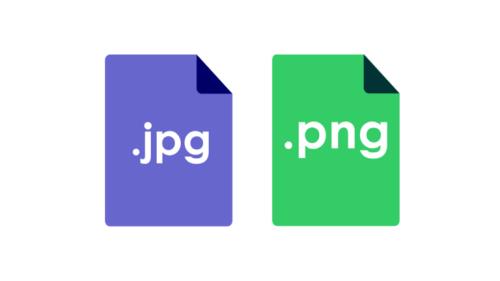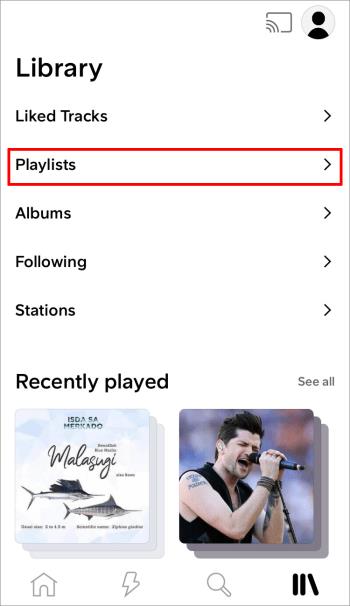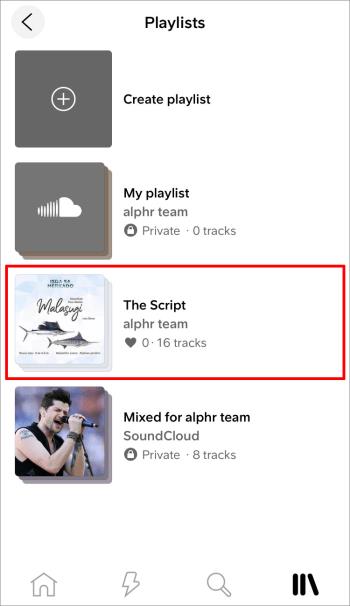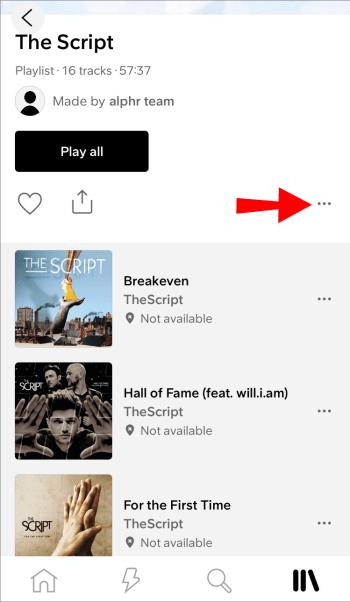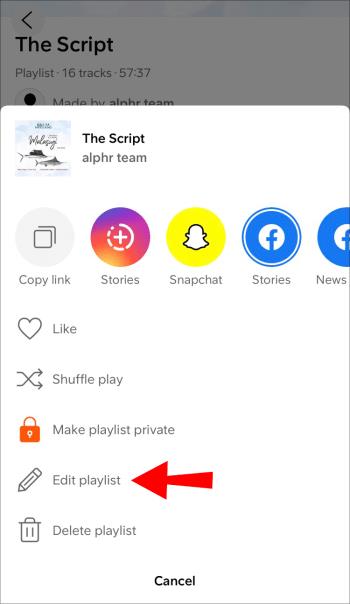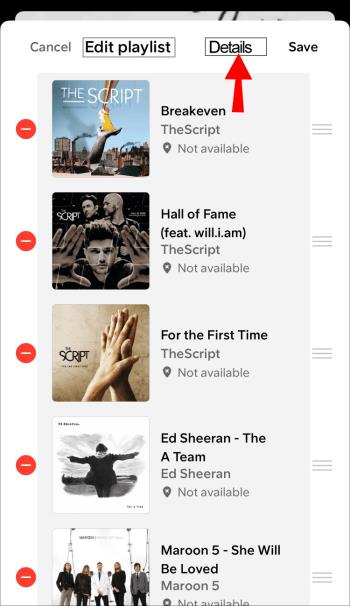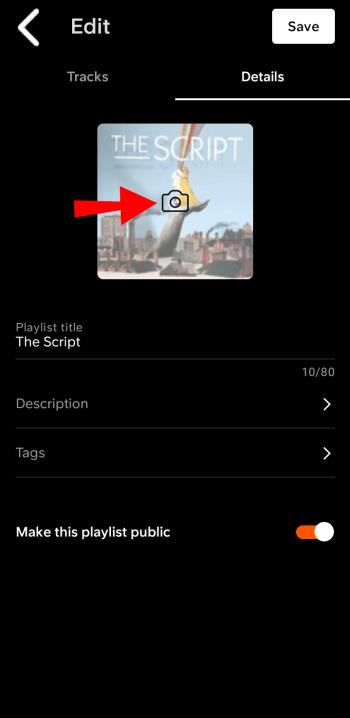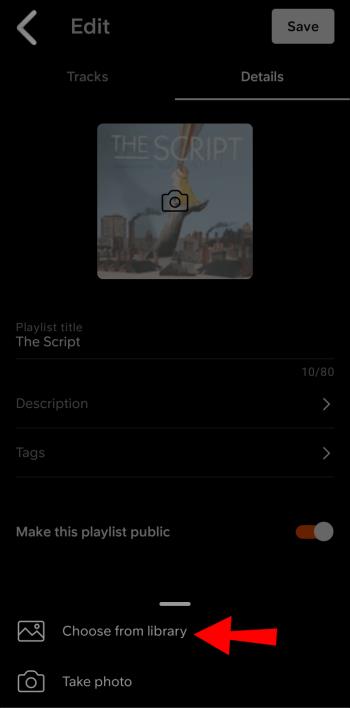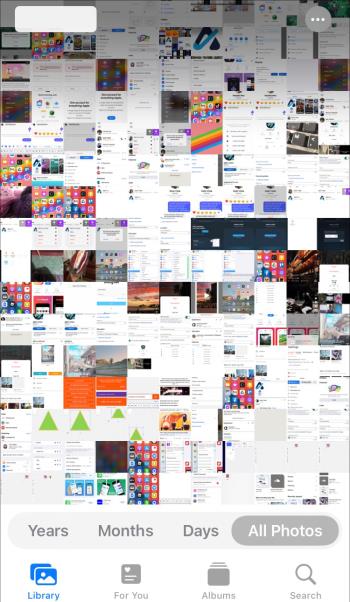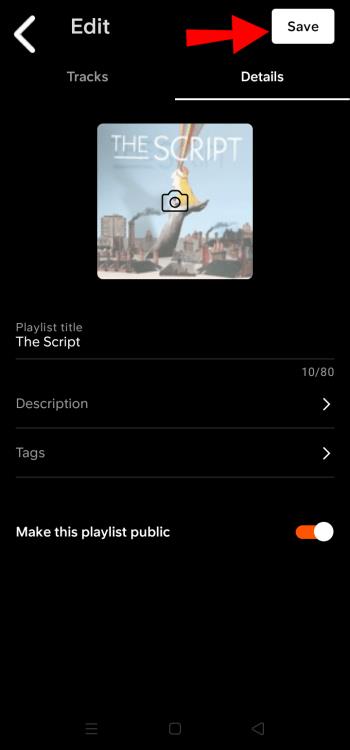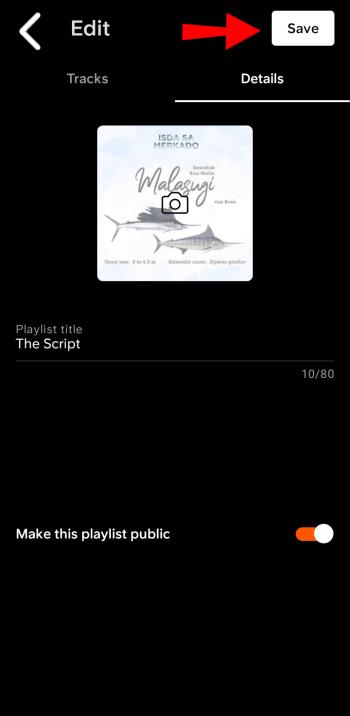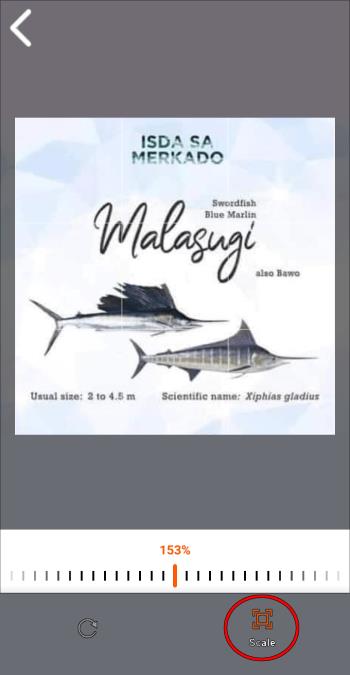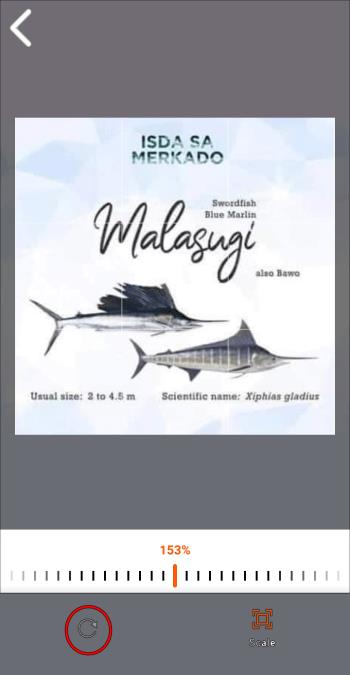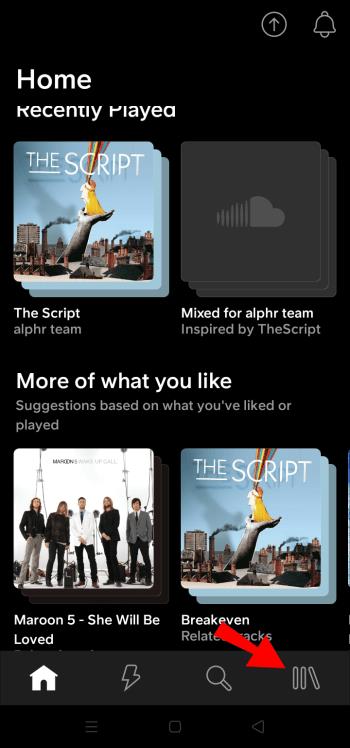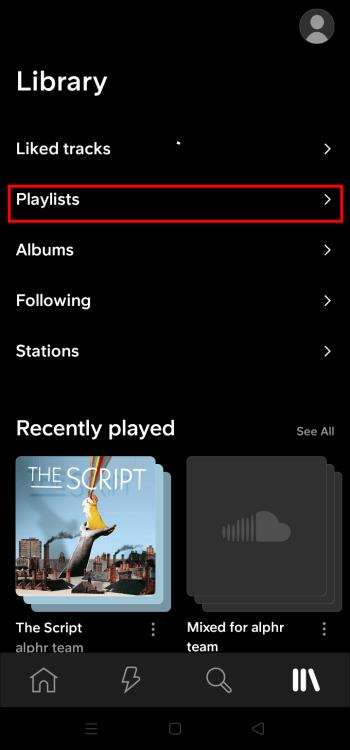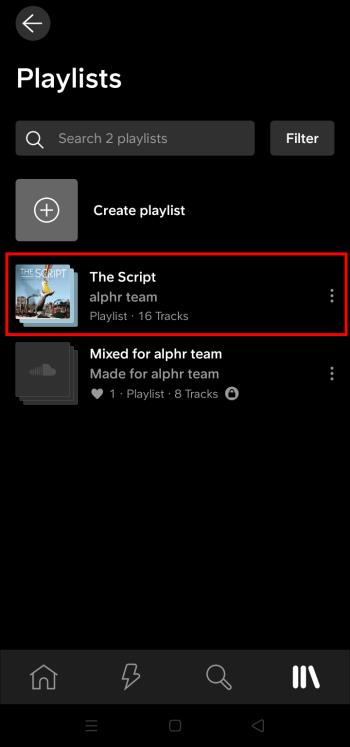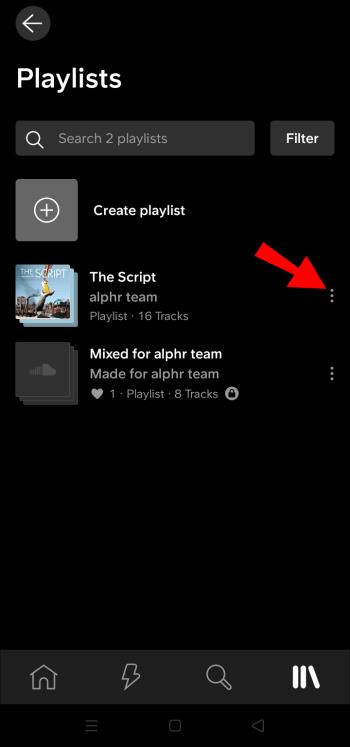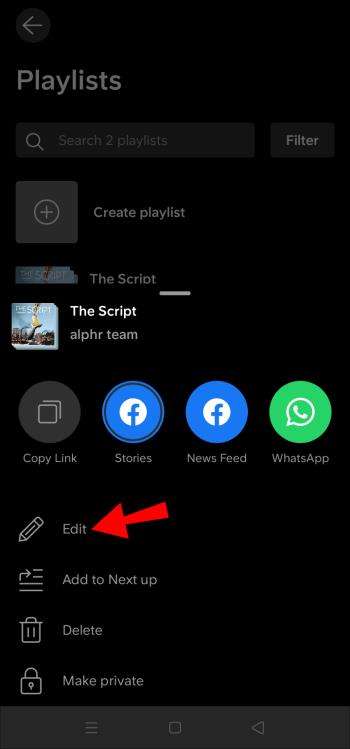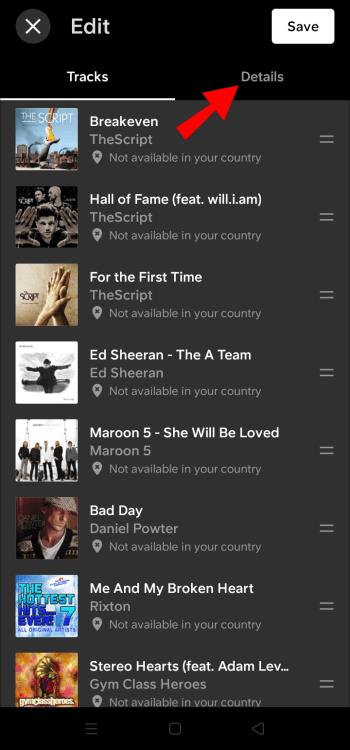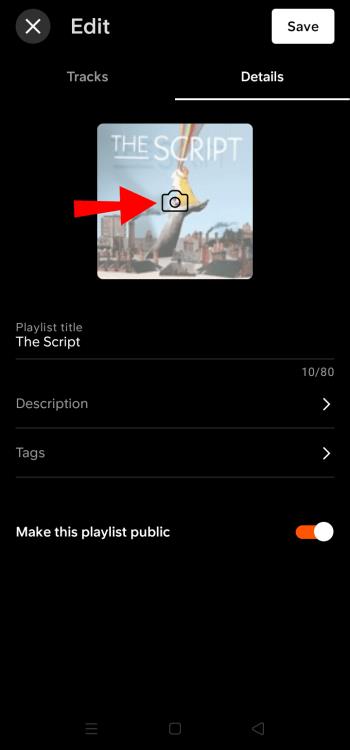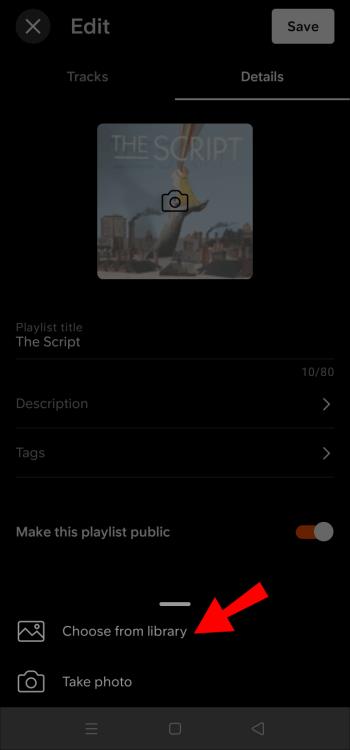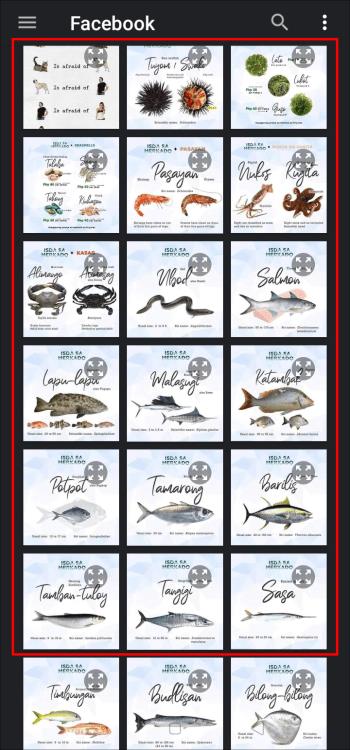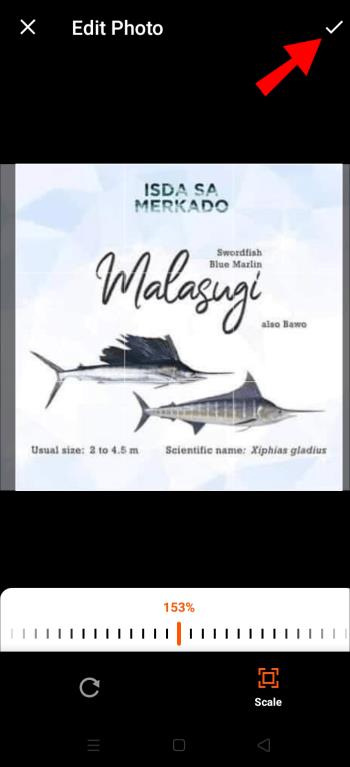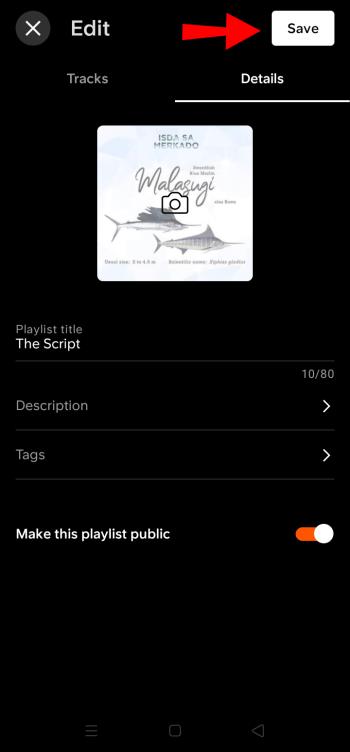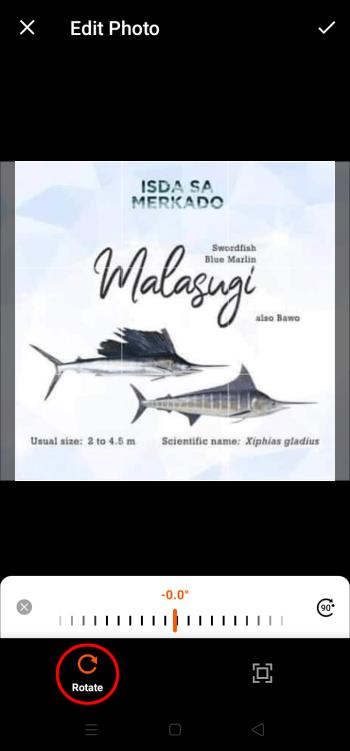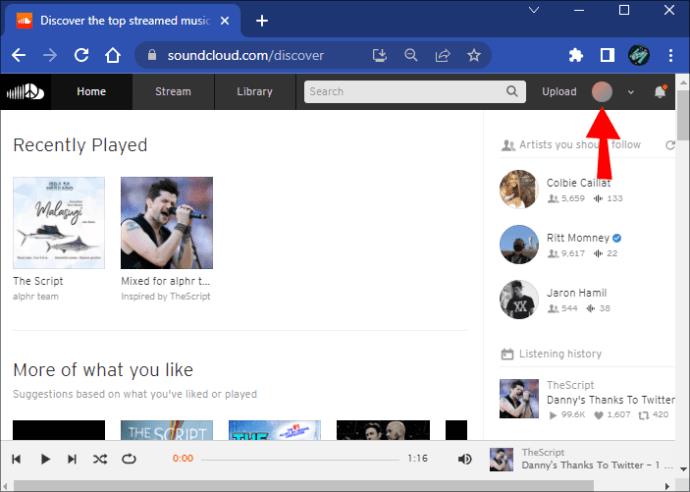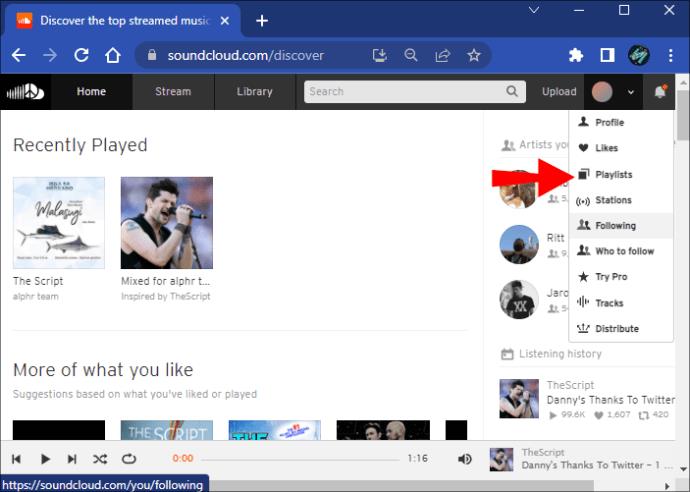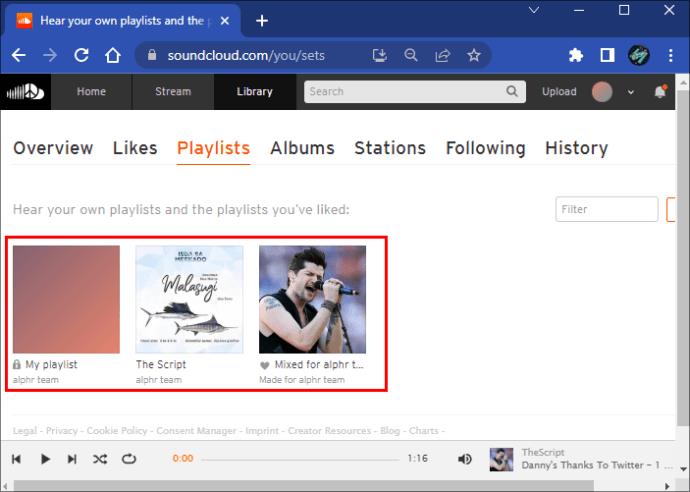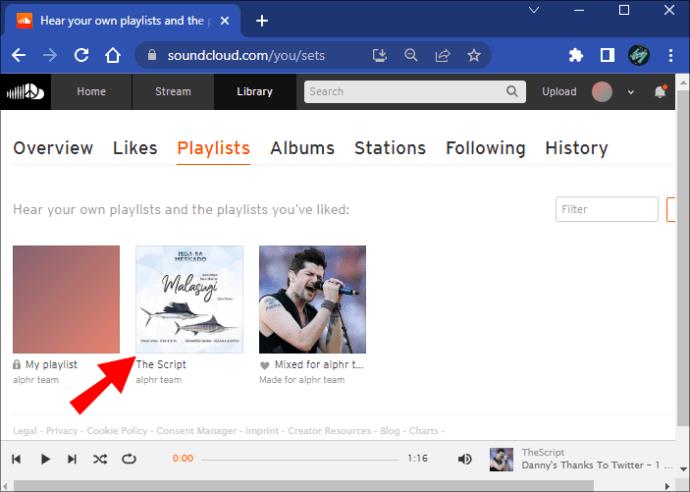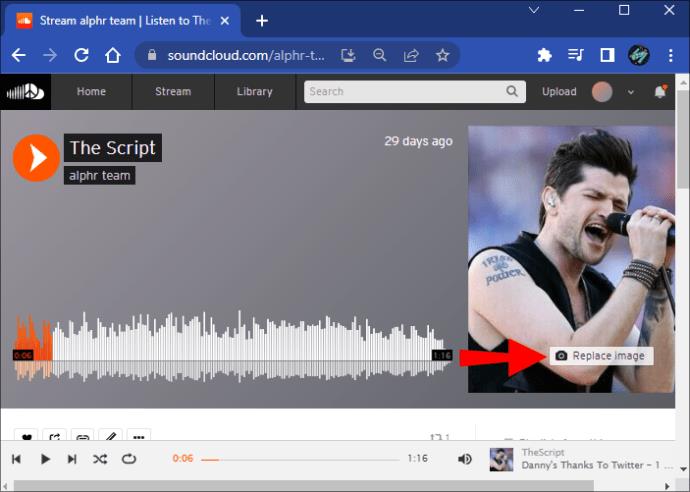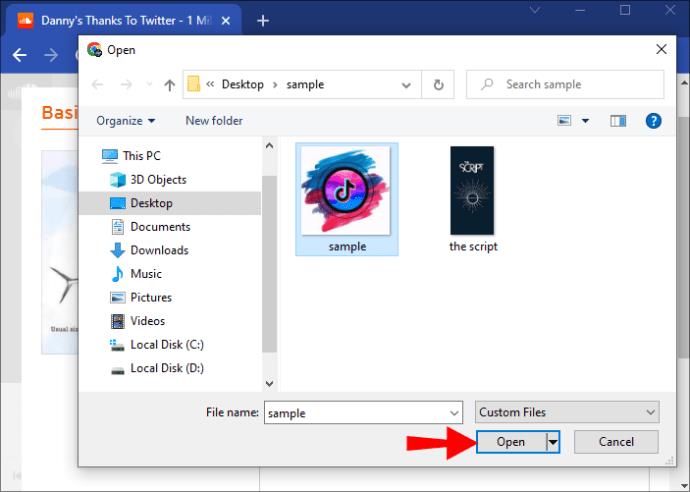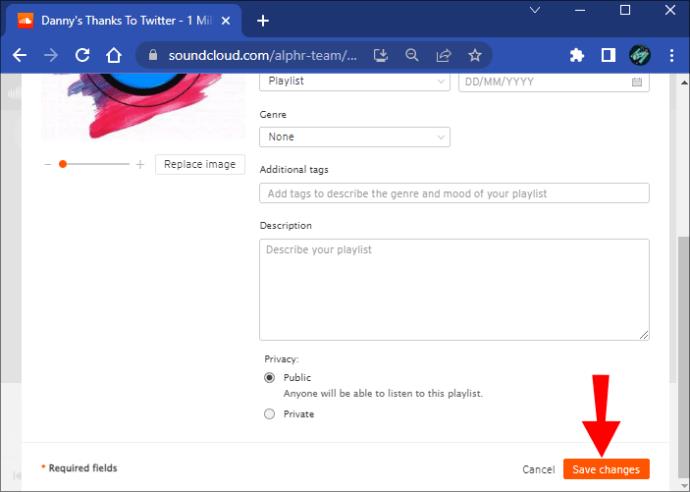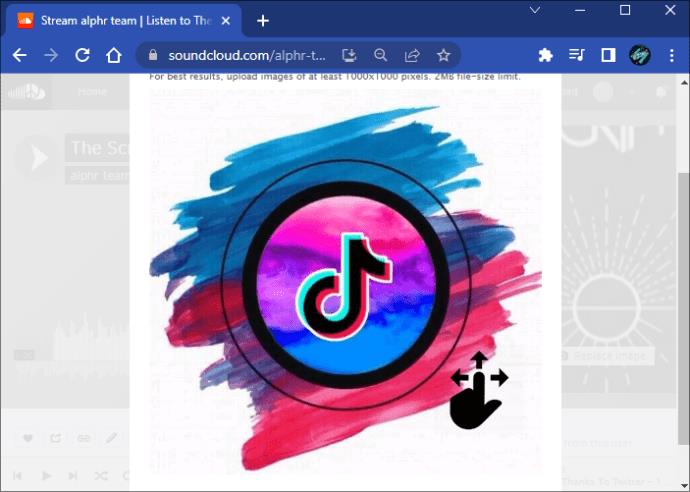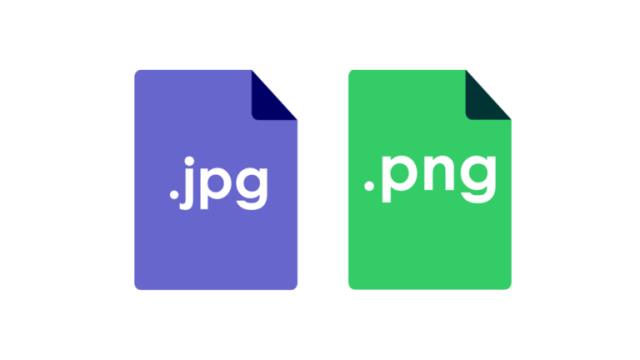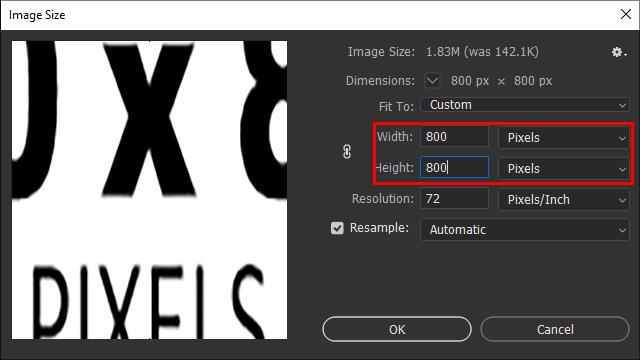Odkazy na zařízení
Ať už nahráváte hudbu nebo vybíráte dokonalý seznam skladeb pro cvičení, obal vašeho seznamu skladeb je první věcí, kterou ostatní uživatelé SoundCloud uvidí. V konečném důsledku je hudba v seznamu skladeb nejdůležitější součástí, ale obrázek seznamu skladeb může přilákat více lidí, aby tomuto seznamu skladeb dali šanci.

Naštěstí tato platforma usnadnila nahrávání a vyladění obrázků seznamů skladeb, čímž vytvořila vizuálně přitažlivé seznamy skladeb. Pokračujte ve čtení a zjistěte, jak změnit obrázek seznamu stop na SoundCloud.
Jediné omezení, které SoundCloud ukládá, je, že obrázek nesmí být větší než 2 MB. Platforma však nabízí další návrhy, jak dosáhnout nejlepších výsledků s vaším titulním obrázkem: zvolte formáty obrázkových souborů JPG nebo PNG
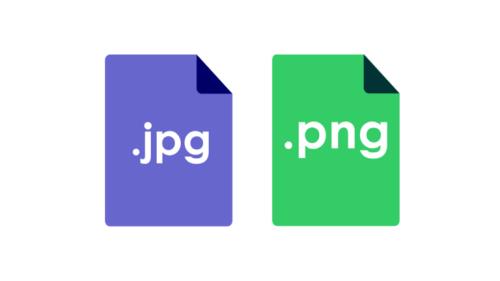
Zvládnutí umění vytvořit dokonalý seznam skladeb může vyžadovat značný čas a úsilí. Změna titulního obrázku playlistu vám však nezabere více než několik minut.
Jak změnit obrázek seznamu skladeb v SoundCloud na iPhone
Jakmile vytvoříte své umělecké dílo nebo budete mít dokonalý obrázek na mysli, přidejte jej do seznamu skladeb pomocí aplikace SoundCloud podle následujících kroků :
- Stiskněte ikonu „Knihovna“ vpravo dole.

- Klepněte na kartu „Seznamy skladeb“ .
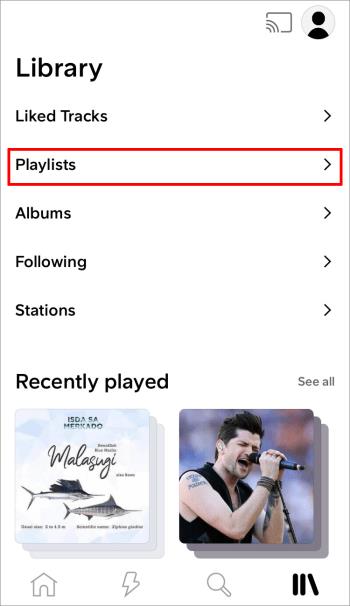
- Najděte seznam skladeb, jehož titulní obrázek chcete přidat.
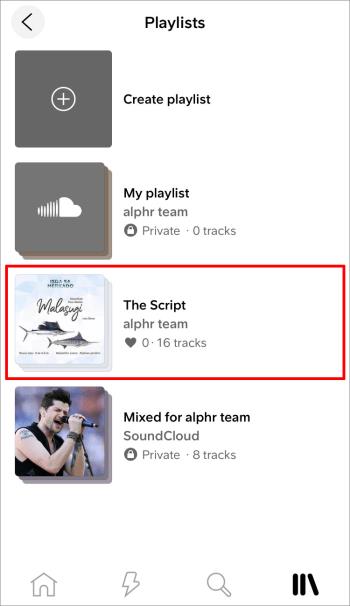
- Vyberte ikonu se třemi tečkami vedle názvu seznamu skladeb.
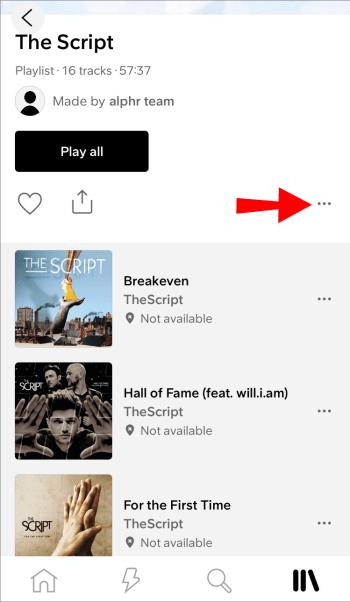
- Přejděte na možnost „Upravit“ seznam skladeb.
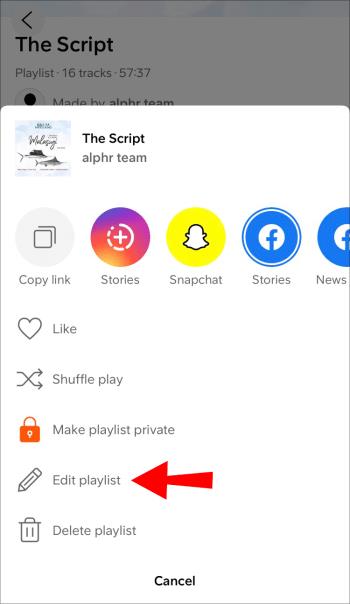
- Klepněte na kartu „Podrobnosti“ v pravém horním rohu.
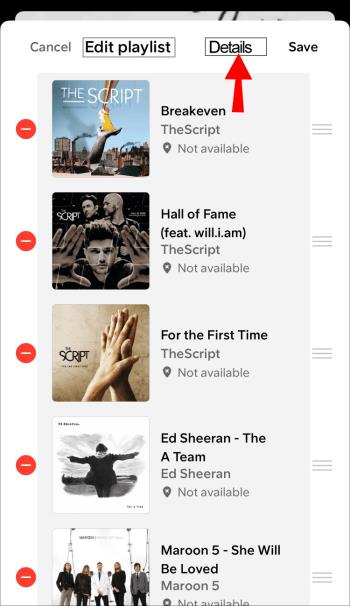
- Stiskněte ikonu fotoaparátu na kartách „Tracks“ a „Details“ .
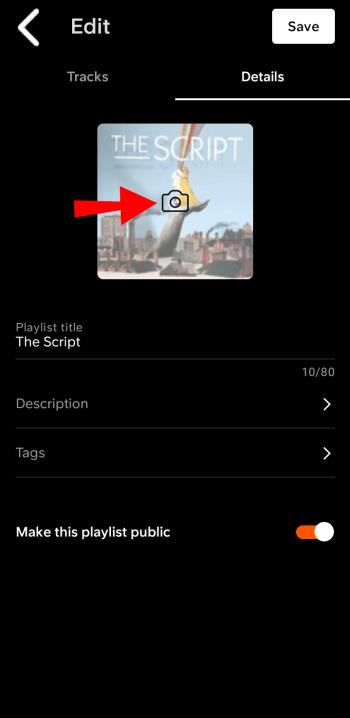
- Vyberte možnost „Vybrat z knihovny“ .
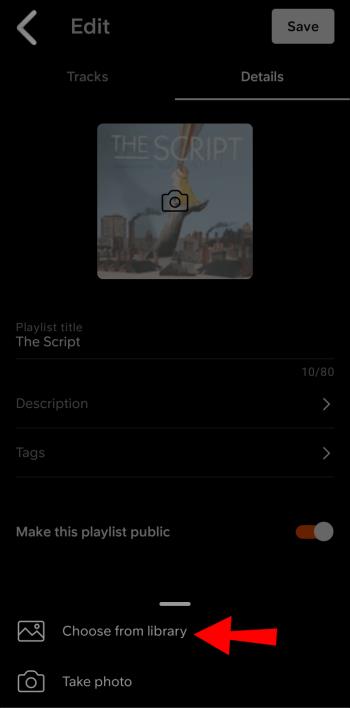
- Najděte určený obrázek ve své galerii.
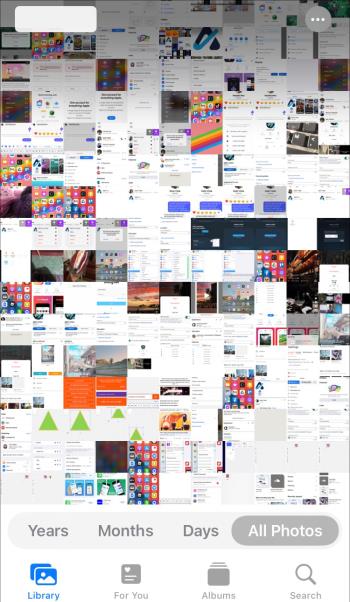
- Vpravo nahoře vyberte „ Uložit“ .
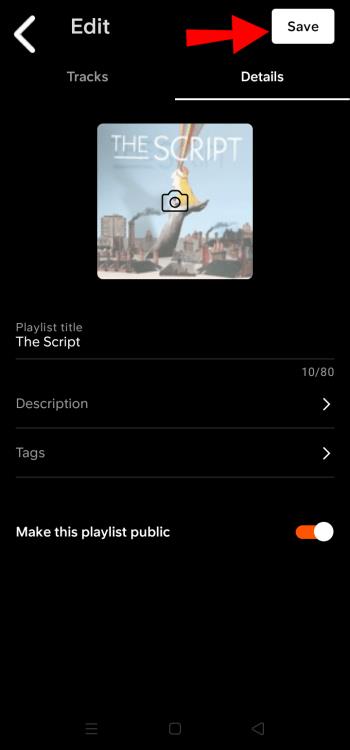
- Uložte změny stisknutím tlačítka „Uložit“ vpravo nahoře.
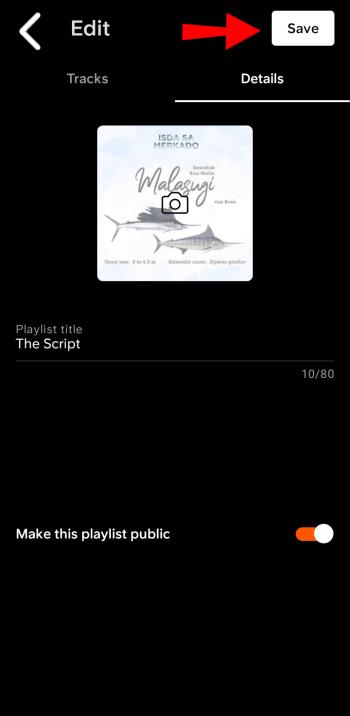
Pokud jste se rozhodli pro obrázek, který nemá čtvercový tvar, můžete upravit jeho polohu na obrazovce „Upravit fotografii“ . Obrazovka se automaticky otevře po kroku devět a můžete zde provádět následující:
- Vyberte možnost „Otočit“ vlevo dole a pomocí posuvníku otočte obrázek.
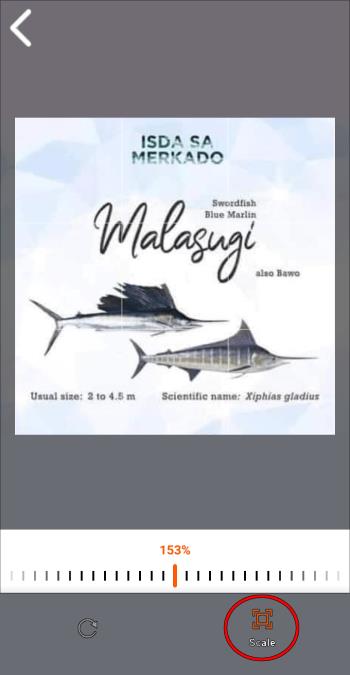
- Přejděte na tlačítko „Měřítko“ v pravém dolním rohu a pomocí posuvníku přibližujte a oddalujte obrázek.
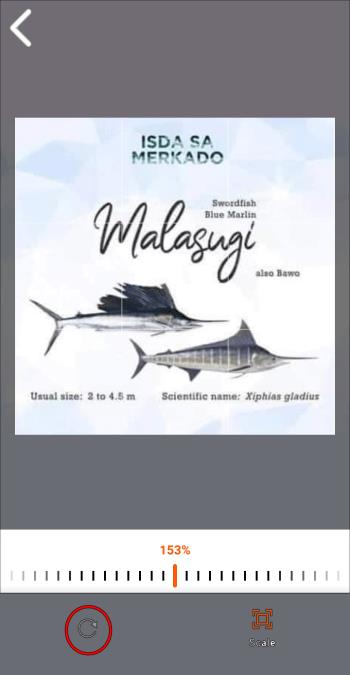
Titulní obrázek playlistu můžete změnit kdykoli a kolikrát. Další změny přepíší předchozí obrázek a odstraní jej z úložiště seznamu stop.
Jak změnit obrázek seznamu skladeb v SoundCloud na Androidu
Pokud dáváte přednost používání SoundCloud na smartphonu Android, budete rádi, že vám aplikace umožňuje provádět změny ve vašich seznamech skladeb. To zahrnuje přidání nebo změnu titulního obrázku seznamu skladeb.
Kroky jsou pohodlně stejné bez ohledu na to, zda přidáváte obrázek poprvé nebo jej aktualizujete na poutavější volbu. Zde je to, co musíte udělat:
- Klepněte na ikonu „Knihovna“ v pravém dolním rohu obrazovky.
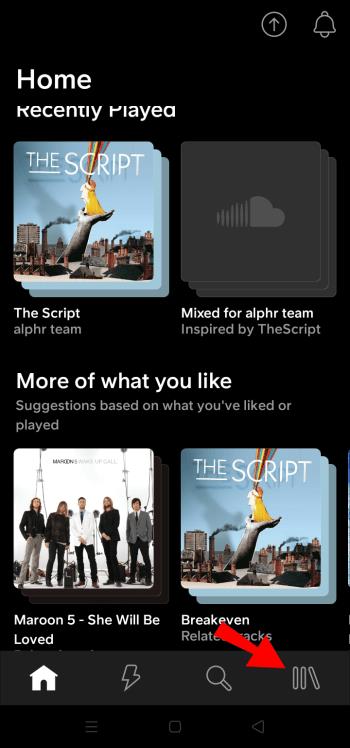
- Stiskněte záložku „Seznamy skladeb“ .
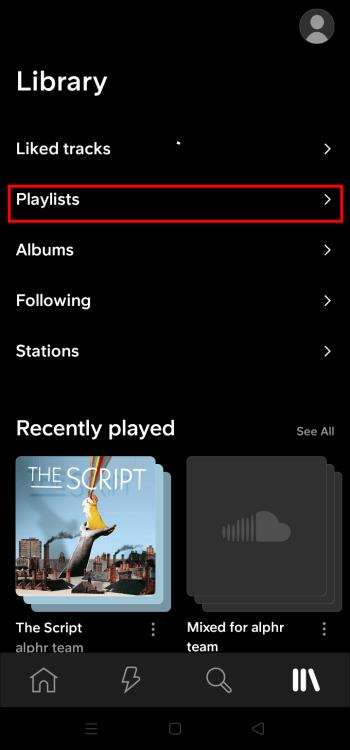
- Přejděte na seznam stop, jehož obrázek chcete aktualizovat.
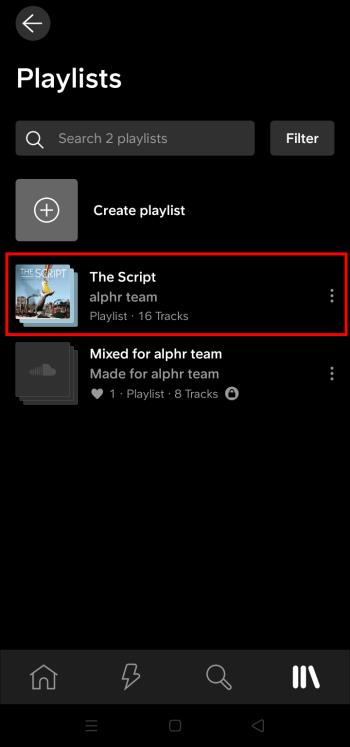
- Klepněte na ikonu tří teček napravo od názvu seznamu skladeb.
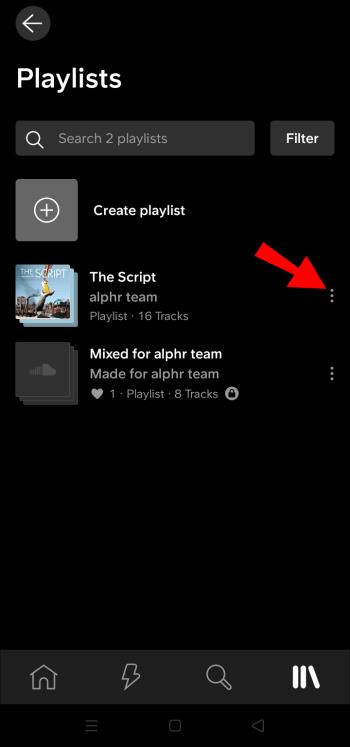
- Vyberte možnost „Upravit“ seznam skladeb.
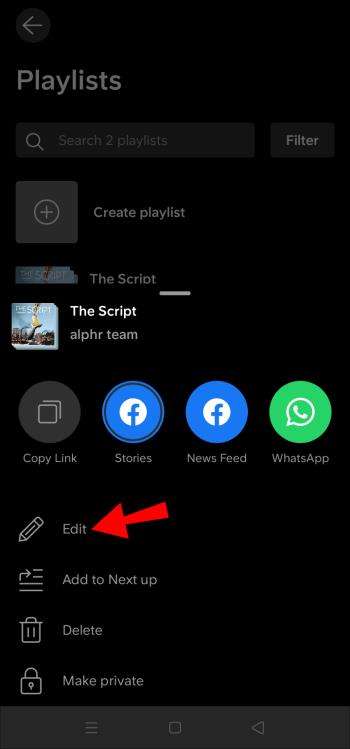
- Přejděte na kartu „Podrobnosti“ .
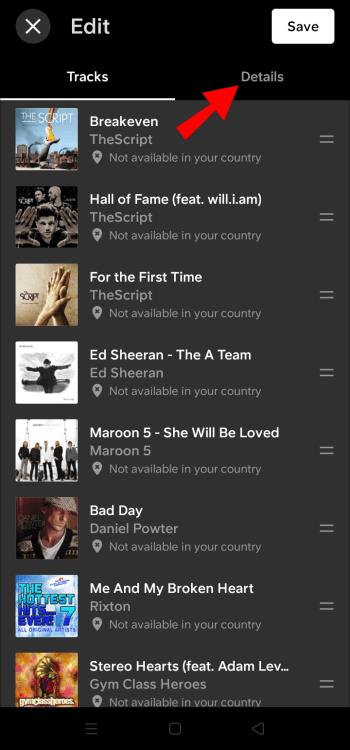
- Klepněte na ikonu fotoaparátu v horní části stránky.
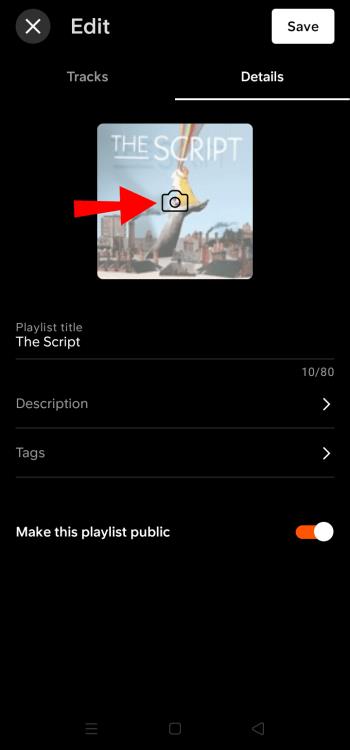
- Použijte možnost „Vybrat z knihovny“ .
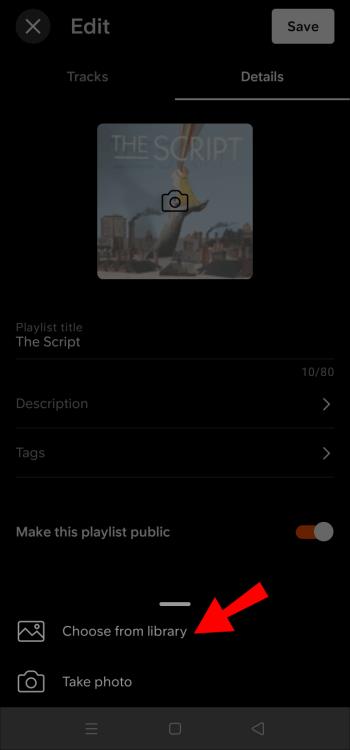
- Najděte požadované umělecké dílo.
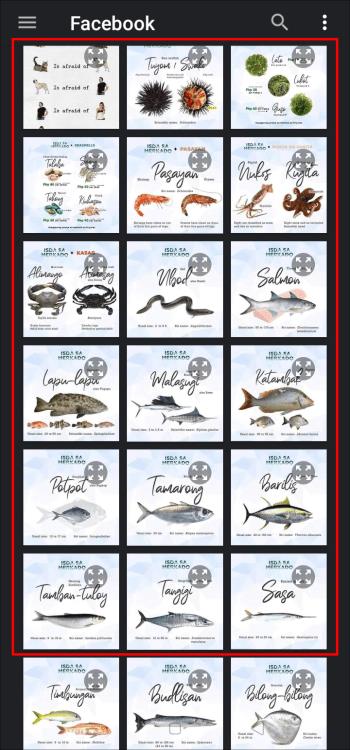
- Stiskněte ikonu „Zkontrolovat“ v pravém horním rohu.
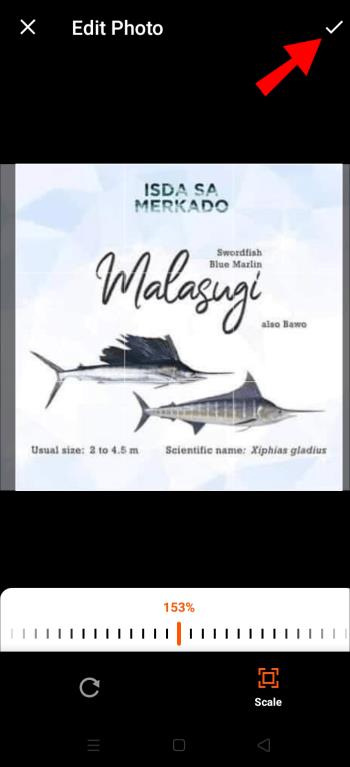
- Uložte obrázek klepnutím na tlačítko „Uložit“ v pravém horním rohu.
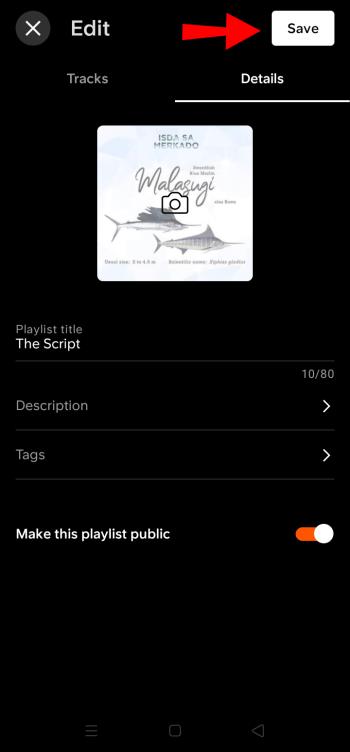
Vzhledem k tvaru kresby nejlépe sedne čtvercový obrázek. Přesto můžete nahrát libovolný obrázek a upravit jeho polohu.
Po výběru obrázku z galerie se automaticky otevře obrazovka „Upravit fotografii“. Zde můžete provést následující:
- Klepněte na tlačítko „Otočit“ v levém dolním rohu a pomocí posuvníku otočte obrázek.
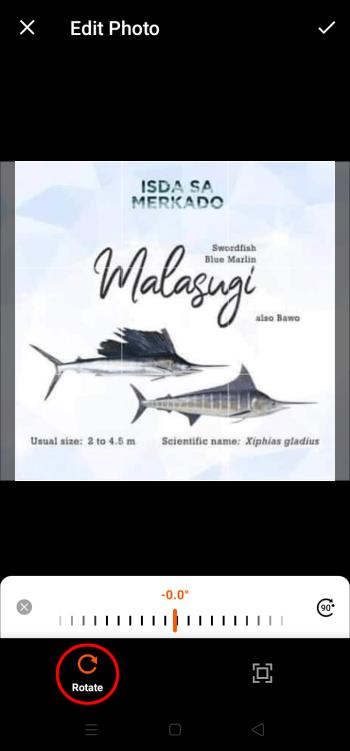
- Klikněte na tlačítko „Měřítko“ v pravém dolním rohu a pomocí posuvníku obrázek přibližte nebo oddálte.

Jak změnit obrázek seznamu skladeb v SoundCloud na PC
Poté, co dokončíte mix a mastering vašich skladeb, je jejich nahrání prostřednictvím webového klienta SoundCloud nejpohodlnější možností. Pokud přidáváte více skladeb najednou, platforma z nich automaticky vytvoří seznam skladeb.
Během nahrávání skladeb můžete nastavit titulní obrázek seznamu skladeb. Jednoduše klepněte na tlačítko „Nahrát obrázek“ a přidejte své umělecké dílo.
Pokud jste stále nenašli perfektní titulní obrázek, nebojte se. Můžete jej přidat později, jakmile budete mít pocit, že jste vytvořili nebo našli to, které nejlépe vyhovuje vašemu seznamu skladeb.
Chcete-li přidat obrázek seznamu skladeb do počítače, postupujte takto:
- Klepněte na své zobrazované jméno v pravém horním rohu.
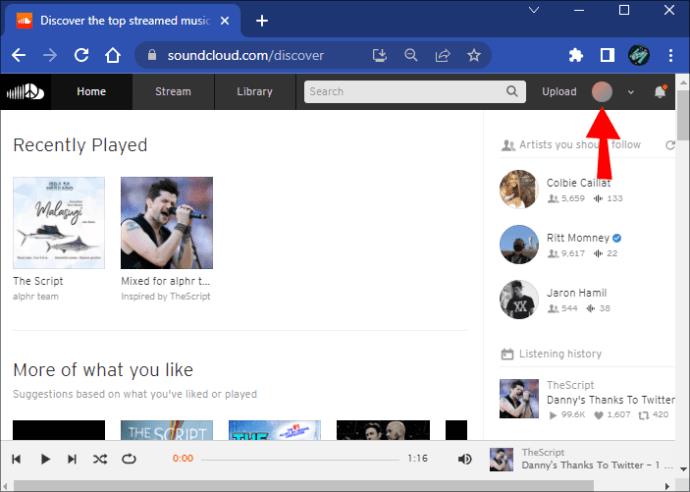
- Z rozbalovací nabídky vyberte „Seznamy skladeb“ .
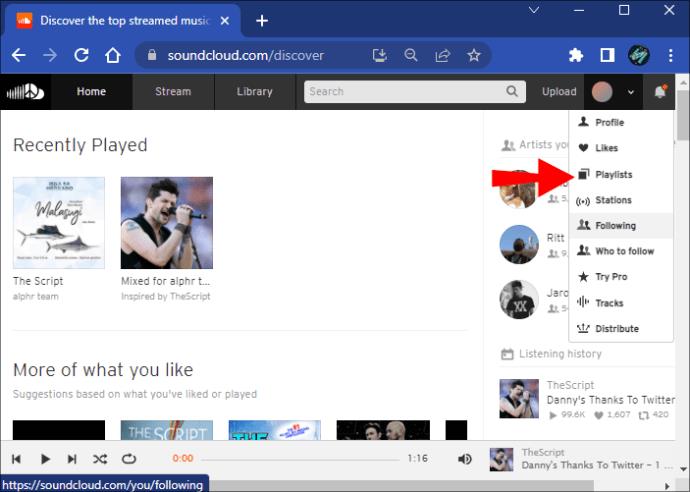
- Vyhledejte seznam skladeb, jehož titulní obrázek chcete přidat.
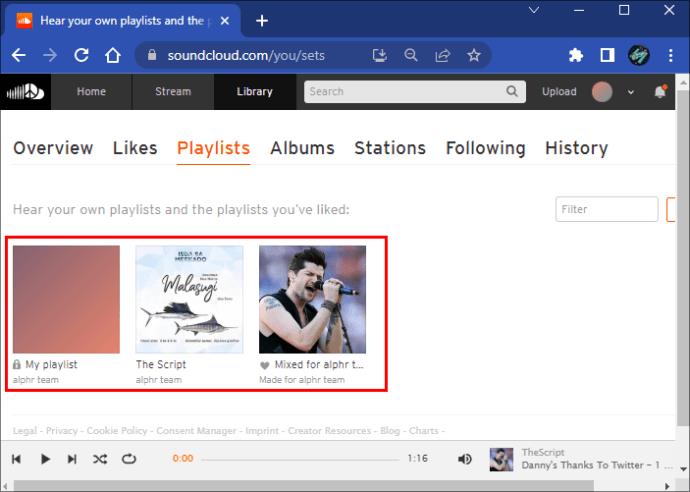
- Kliknutím na název nebo kresbu otevřete seznam skladeb.
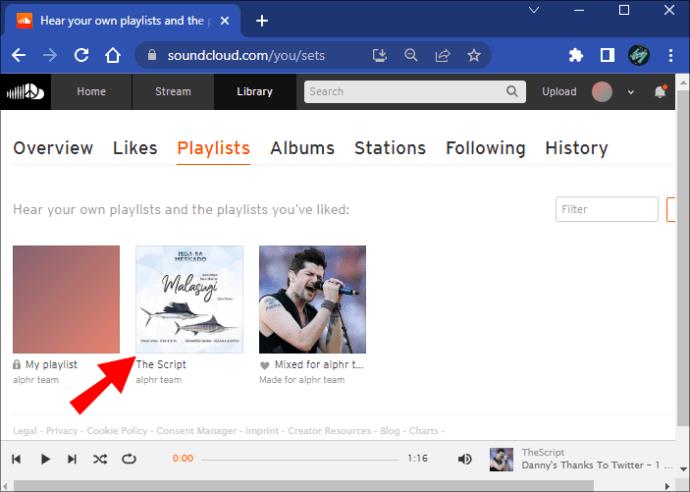
- Klepněte na tlačítko „Nahradit obrázek“ na kartě „Základní informace“ .
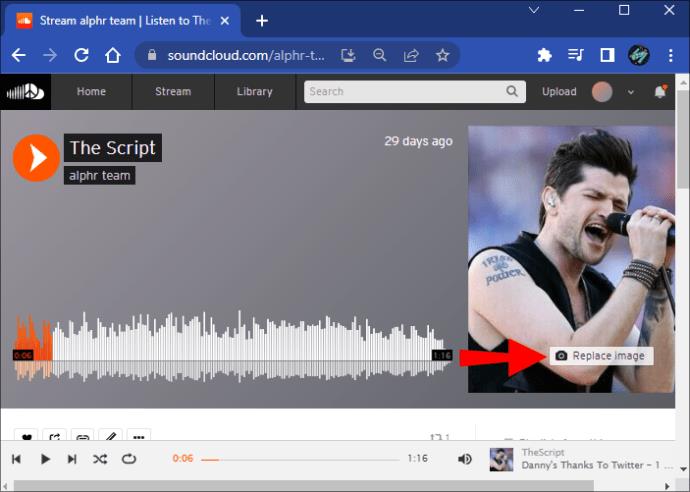
- Najděte obrázek, který chcete přidat, ve vyskakovacím prohlížeči souborů.

- Klikněte na „Otevřít“.
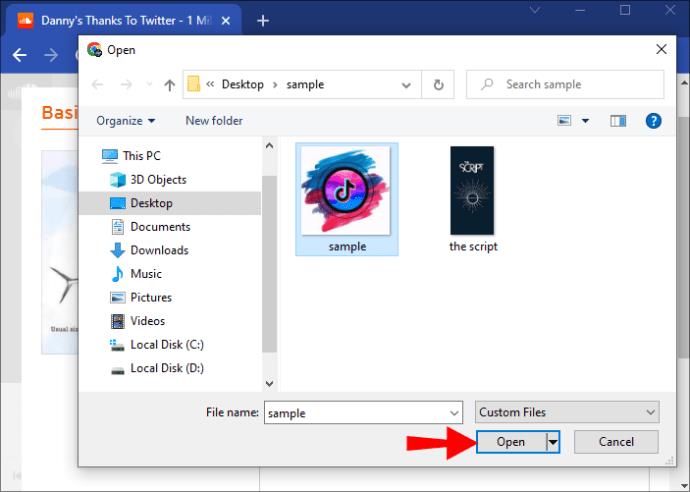
- Přejděte na tlačítko „Uložit změny“ v pravém dolním rohu.
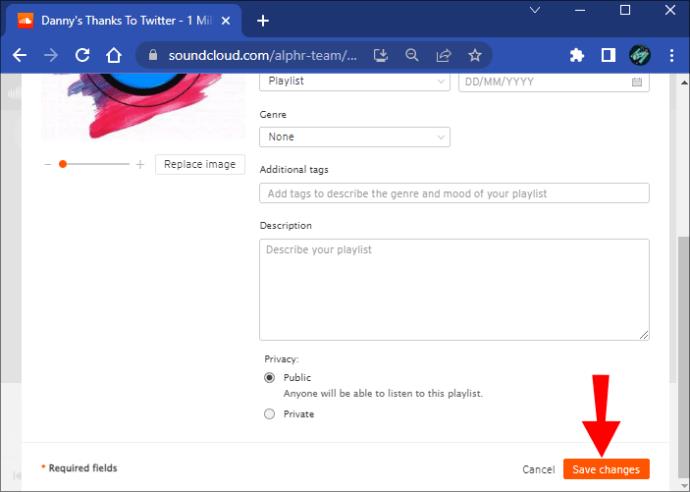
Čtvercové obrázky se nejlépe hodí pro kresbu seznamu skladeb. Můžete však přidat jakýkoli jiný tvar a podle toho upravit obrázek. Po nahrání obrázku můžete provést následující:
- Klikněte, podržte a přetáhněte obrázek, abyste jej umístili správně
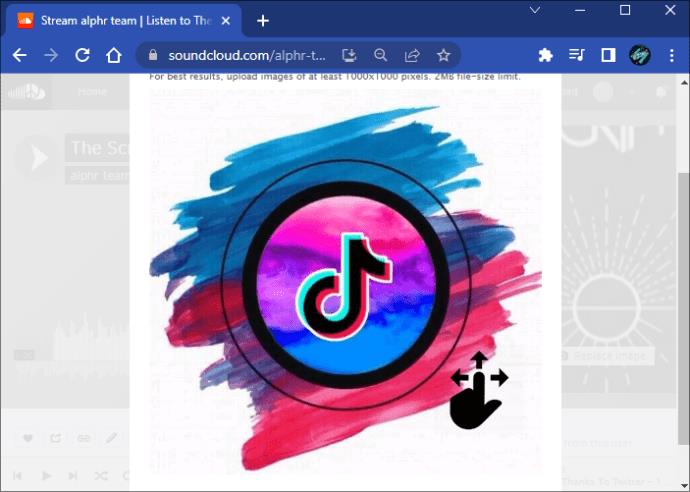
- V případě potřeby použijte posuvník pod obrázkem pro přiblížení

Až budete spokojeni s tím, jak váš seznam skladeb vypadá, můžete pokračovat v jeho vytváření přidáváním vhodných skladeb.
Pokud máte kdykoli pocit, že přidaná grafika již přesně neodráží vibrace seznamu skladeb, můžete to kdykoli změnit.
Optimalizace titulních fotografií seznamu skladeb Soundcloud
SoundCloud je docela shovívavý, pokud jde o titulní obrázky, které můžete nahrát. Stránka pouze vyžaduje, aby obrázek nebyl větší než 2 MB. Pokud však chcete, aby vaše umělecké dílo vyniklo, nahrajte čtvercovou fotografii, která splňuje následující kritéria:
- Nahrajte obrázek JPG nebo PNG
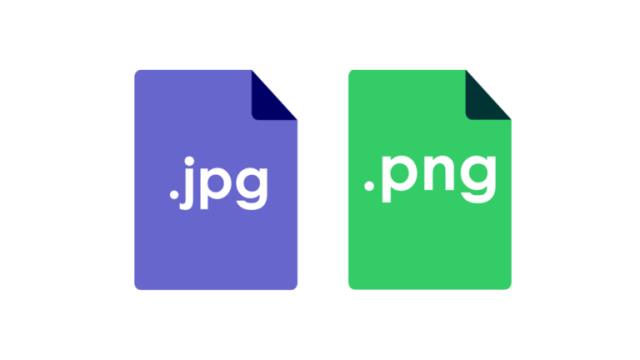
- Vyberte obrázek, který má alespoň 800 x 800 pixelů
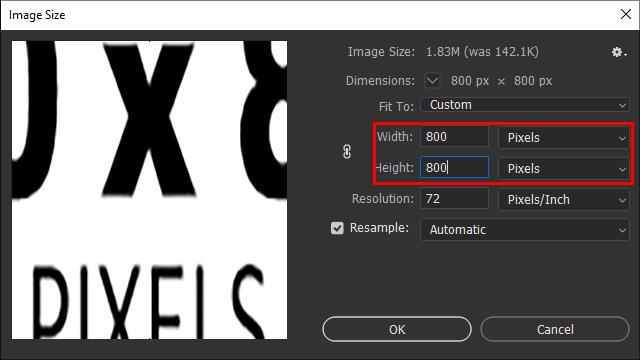
Obrázek stojí za tisíc slov
Někteří umělci raději dělají hudbu a nechají ji mluvit za sebe. Pokud jste však na scéně nováčkem, měli byste se ujistit, že lidé nejprve najdou vaši hudbu. Esteticky příjemná titulní fotka může vést k tomu, že si vašich seznamů skladeb všimne více lidí.
Poté, co je fotka vtáhne dovnitř, je jen na vašem hudebním vkusu nebo talentu, zda se vracejí.
Zkusili jste nahrát titulní fotku do seznamu skladeb SoundCloud? Jak jste vybírali fotografii? Dejte nám vědět v sekci komentářů níže.